Работаем с консолью (часть 1)
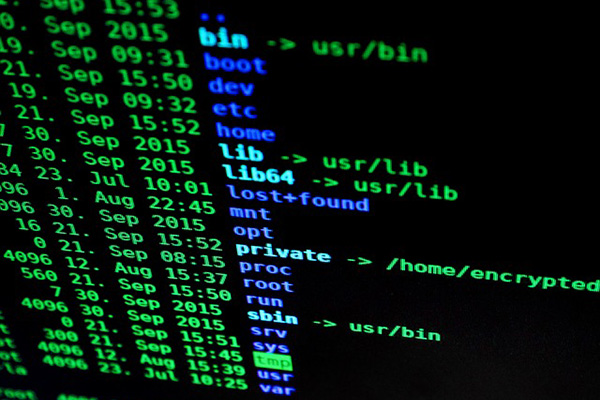
Будем считать что вы успешно установили линукс десктопный или серверный. Что касается серверного - умение работать с консолью в нем жизненно необходимо (потому что загружается он сразу в консоль), но иногда оно требуется и в работе под оболочкой. Также консоль нам потребуется при работе на удаленном компьютере. К примеру, на моем домашнем сервере нет ни монитора ни клавиатуры ни мышки, и я их не собираюсь для него покупать потому что в этом нет надобности, я могу подключиться к консоли сервера по сети, и работать на ней с другого компьютера.
Теперь я расскажу о наиболее часто употребляемых командах консоли для работы с файловой системой:
ls - выводит на экран содержимое текущей папки (то есть той, в которой мы находимся в данный момент). Можно использовать с аргументом -a - тогда ls -a покажет нам все содержимое папки, включая скрытое. Или с аргументом -l чтобы увидеть полную информацию о каждом файле и правах на него. Аргумент -t отсортирует файлы по дате создания. Давайте попробуем..
Ах да, для того чтобы узнать какая папка в данный момент является текущей, можно использовать команду pwd.
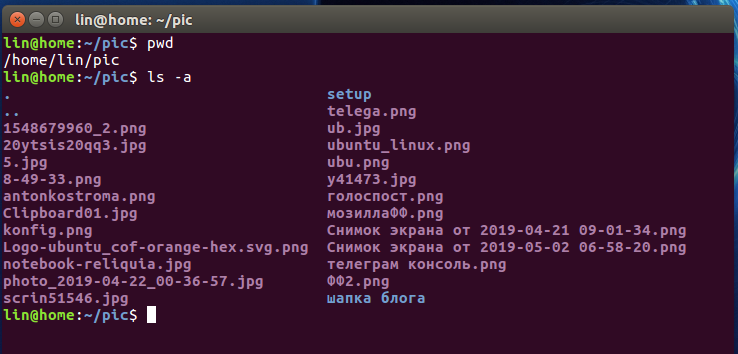
Как видим, команда pwd вывела нам на экран полный путь к папке /home/lin/pic, в которой мы в данный момент находимся, а команда с аргументом ls -a показала список всего содержимого этой папки (при этом файлы показаны розовым цветом, а подпапки - голубым).
Навигация по папкам:
Для перехода в папку, нам нужна команда cd + имя папки в которую надо перейти, или полный путь, если надо перескочить сразу через несколько папок. Если перед указанием пути постивить значок "/" - то папка будет искаться начиная от корневого каталога. Если косую не ставить - то относительно текущей папки.
У нас там есть папка setup, она помеченная голубеньким, поэтому мы видим что это папка

cd setup - мы перешли в папку setup и теперь находимся в ней (полный путь /home/lin/pic/setup). Давайте посмотрим что в ней:

Таким образом мы видим что в ней есть какие-то файлы и еще одна вложенная подпапка Telegram Desktop.
Чтобы вернуться в предыдущую папку (на уровень выше) - надо набрать cd ..

и мы снова вернулись в папку /home/lin/pic, то есть туда, откуда мы сюда пришли.
cd ~ переносит нас в домашнюю папку
cd / - в корневик диска (то есть в самое начало).
Создаем файлы и папки
Папка создается командой mkdir + имя_папки
Например нам надо сделать папку kostroma
mkdir kostroma
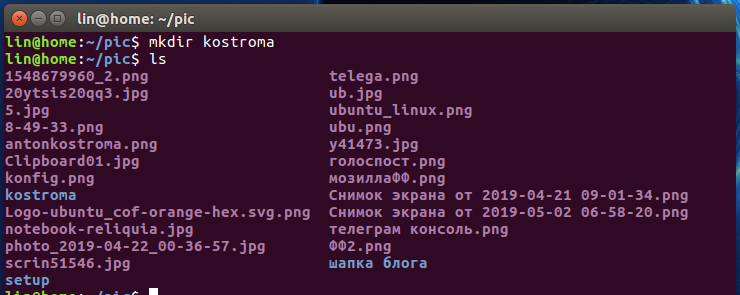
После создания, мы ввели команду ls и убедились что у нас создалась папка kostroma
Теперь перейдем в нее и что-то там в ней поделаем, к примеру, создадим какой-то файл

Создать файл можно командой touch
Пример:
touch antonkostroma.txt

Мы создали текстовый файл antonkostroma.txt, потом с помощью ls убедились что он действительно создался, теперь мы можем открыть его текстовым редактором и что-то там в нем написать и сохранить. Кстати, в консоль интегрирован простенький текстовый редактор nano, с его помощью можно к примеру отредактировать конфиги чтобы что-то поправить если все слетело и ничего кроме консоли у нас не запускается.
Открываем файл этим текстовым редактором
sudo nano antonkostroma.txt, где sudo это получение админских прав на редактирование чтобы можно было потом записать файл, nano это вызов редактора, и antonkostroma.txt - непосредственно редактируемый файл. Система может запросить ввод пароля в процессе.

после чего мы попадем в текстовый редактор и напечатаем там что-то
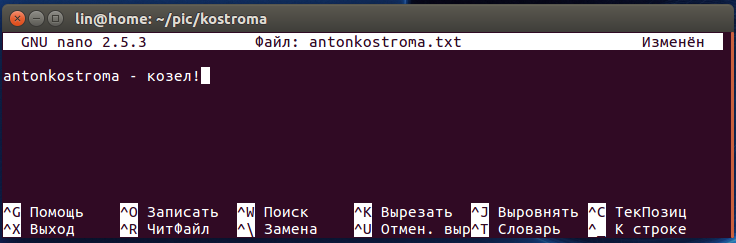
Затем этот текст мы можем сохранить через Ctrl-O (попросит подтвердить) и выйти из редактора с помощью Ctrl-X (там внизу консоли видны остальные инструменты), после чего у нас на диске останется файл antonkostroma.txt, в котором теперь будет храниться важное напоминание об одном из авторов Голоса, которое никогда нельзя забывать.
Завтра продолжим работать с консолью.
